Configuración de wifi para PC: todo lo que necesitas saber
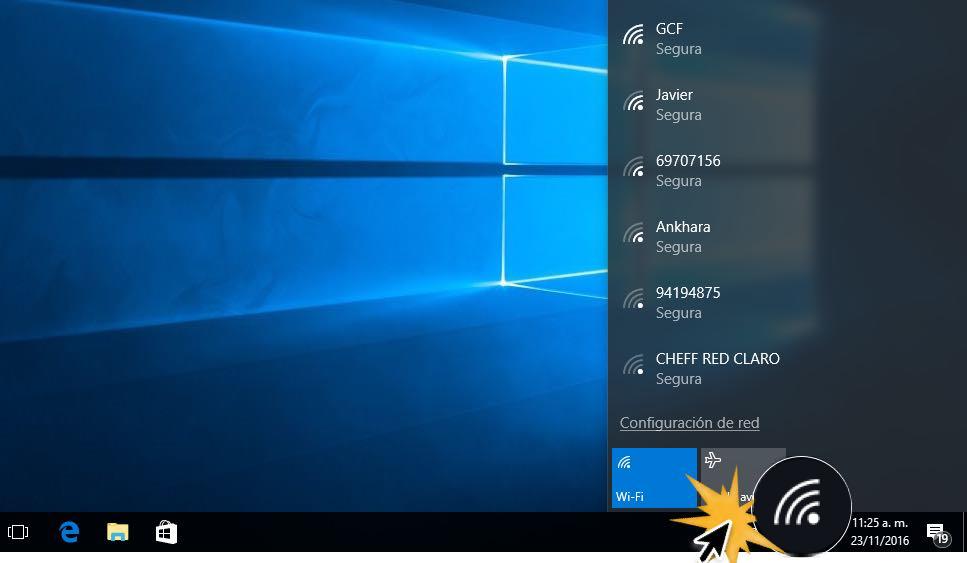
En la actualidad, el wifi se ha convertido en una parte esencial de nuestras vidas. Ya sea para trabajar, estudiar, ver películas o simplemente navegar por internet, contar con una conexión estable y rápida es fundamental. Por ello, es importante conocer cómo configurar correctamente el wifi en nuestras computadoras, para aprovechar al máximo esta tecnología.
Te daremos una guía paso a paso para configurar el wifi en tu PC de manera sencilla y efectiva. Aprenderás a conectar tu computadora a una red wifi, configurar la contraseña de tu red, solucionar problemas de conexión y optimizar la señal wifi para obtener un mejor rendimiento. Además, te proporcionaremos algunos consejos y recomendaciones para asegurarte de tener la mejor experiencia posible al navegar por internet.
 Guía rápida: Cómo borrar archivos compartidos en Google Drive
Guía rápida: Cómo borrar archivos compartidos en Google Drive- Conéctate a una red wifi desde tu PC
- Encuentra el ícono de wifi en la barra de tareas
- Haz clic derecho en el ícono y selecciona "Abrir configuración de red e internet"
- Selecciona "Wifi" en el menú de la izquierda
- Activa el interruptor de wifi
- Haz clic en "Mostrar redes disponibles"
- Selecciona la red wifi a la que deseas conectarte
- Ingresa la contraseña de la red wifi si es necesario
- Espera a que tu PC se conecte a la red wifi
- Disfruta de tu conexión a internet sin cables en tu PC
- Preguntas frecuentes
Conéctate a una red wifi desde tu PC
Si deseas conectarte a una red wifi desde tu PC, hay algunos pasos que debes seguir para configurar correctamente la conexión. Aquí te explicamos todo lo que necesitas saber:
Paso 1: Verifica que tu PC tenga una tarjeta de red wifi
Antes de intentar conectarte a una red wifi, asegúrate de que tu PC tenga una tarjeta de red wifi incorporada o que hayas instalado una tarjeta de red wifi externa. Puedes verificar esto en la configuración de hardware de tu PC o consultando el manual del fabricante.
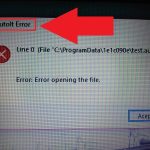 Solucionar error "AutoIT Error: Line 0 - Guía paso a paso
Solucionar error "AutoIT Error: Line 0 - Guía paso a pasoPaso 2: Encuentra la red wifi a la que deseas conectarte
Una vez que hayas confirmado que tienes una tarjeta de red wifi, debes buscar la red wifi a la que deseas conectarte. Haz clic en el icono de wifi en la barra de tareas de tu PC y aparecerá una lista de redes disponibles. Selecciona la red a la que deseas conectarte y haz clic en "Conectar".
Paso 3: Ingresa la contraseña de la red wifi
Si la red wifi a la que deseas conectarte está protegida con una contraseña, se te pedirá que ingreses la contraseña. Asegúrate de ingresarla correctamente para poder acceder a la red. Si no conoces la contraseña, tendrás que solicitarla al propietario de la red wifi.
Paso 4: Configura la conexión wifi
Una vez que hayas ingresado la contraseña correcta, tu PC se conectará a la red wifi. Sin embargo, es posible que desees realizar algunas configuraciones adicionales para optimizar tu conexión. Puedes acceder a la configuración de la red wifi desde el panel de control de tu PC y ajustar opciones como el tipo de seguridad, el tipo de cifrado, etc.
Paso 5: Disfruta de tu conexión wifi en tu PC
Una vez que hayas completado la configuración de la red wifi en tu PC, podrás disfrutar de una conexión inalámbrica a Internet. Ahora podrás navegar por la web, descargar archivos y realizar otras actividades en línea sin necesidad de cables.
Recuerda que para mantener una buena conexión wifi, es importante estar cerca del router o punto de acceso wifi, evitar obstáculos que puedan bloquear la señal y asegurarte de que tienes una buena intensidad de señal.
Con estos pasos simples, podrás configurar y disfrutar de una conexión wifi en tu PC. ¡No dudes en probarlo y experimentar la libertad de la conexión inalámbrica!
Encuentra el ícono de wifi en la barra de tareas
Para configurar la conexión wifi en tu PC, lo primero que debes hacer es encontrar el ícono de wifi en la barra de tareas de tu escritorio. Este ícono generalmente se encuentra en la esquina inferior derecha de la pantalla, al lado del reloj.
Haz clic derecho en el ícono y selecciona "Abrir configuración de red e internet"
Para configurar el wifi en tu PC, primero debes hacer clic derecho en el ícono de conexión de red que se encuentra en la barra de tareas. A continuación, se desplegará un menú en el que debes seleccionar la opción "Abrir configuración de red e internet".
Selecciona "Wifi" en el menú de la izquierda
Para configurar el wifi en tu PC, primero debes abrir el menú de configuración. Para ello, haz clic en el ícono de inicio en la esquina inferior izquierda de la pantalla y selecciona "Configuración".
Una vez que estés en la ventana de configuración, verás diferentes opciones en el menú de la izquierda. Busca y selecciona la opción "Wifi".
Conéctate a una red wifi
Una vez que hayas seleccionado la opción "Wifi", verás una lista de redes disponibles en tu área. Haz clic en la red a la que deseas conectarte.
Si la red wifi está protegida con una contraseña, se te pedirá que la ingreses. Asegúrate de ingresar la contraseña correcta y luego haz clic en "Conectar".
Una vez que hayas ingresado la contraseña correcta y seleccionado "Conectar", tu PC se conectará a la red wifi seleccionada. Puedes verificar si estás conectado correctamente mirando el ícono de wifi en la barra de tareas.
Configura la conexión wifi
Si deseas configurar la conexión wifi en tu PC, puedes hacerlo seleccionando la opción "Configuración avanzada" en la ventana de configuración de wifi.
En la configuración avanzada, encontrarás diferentes opciones para personalizar tu conexión wifi. Puedes cambiar el nombre de la red (SSID), seleccionar el tipo de seguridad, cambiar la contraseña y más.
Es importante tener en cuenta que algunos cambios en la configuración avanzada pueden requerir conocimientos técnicos adicionales. Si no estás seguro de lo que estás haciendo, es recomendable buscar ayuda o consultar la documentación del fabricante de tu PC.
Desconéctate de una red wifi
Si deseas desconectarte de una red wifi en tu PC, puedes hacerlo seleccionando la opción "Desconectar" en la ventana de configuración de wifi.
Una vez que hayas seleccionado "Desconectar", tu PC se desconectará de la red wifi seleccionada y dejará de estar conectado a internet. Puedes volver a conectarte a la red wifi en cualquier momento siguiendo los pasos anteriores.
Recuerda que la configuración de wifi puede variar dependiendo del sistema operativo y la marca de tu PC. Es posible que algunos términos y opciones mencionados en este artículo sean diferentes en tu caso. Si tienes alguna duda, es recomendable consultar la documentación o buscar ayuda específica para tu dispositivo.
Activa el interruptor de wifi
Una de las primeras cosas que debes hacer para configurar el wifi en tu PC es asegurarte de que el interruptor de wifi esté activado. Esto puede variar dependiendo del modelo de tu computadora, pero generalmente se encuentra en el panel frontal o lateral de tu dispositivo. Si no estás seguro de dónde está ubicado, consulta el manual de usuario o busca en línea instrucciones específicas para tu modelo.
Haz clic en "Mostrar redes disponibles"
Para configurar el wifi en tu PC, lo primero que debes hacer es hacer clic en "Mostrar redes disponibles". Esta opción te permitirá ver todas las redes wifi a tu alcance y seleccionar la que deseas conectar.
Selecciona la red wifi a la que deseas conectarte
Una vez que hayas instalado un adaptador wifi en tu PC, es hora de configurar la conexión a internet. El primer paso es seleccionar la red wifi a la que deseas conectarte.
Para hacer esto, debes hacer clic en el ícono de wifi en la barra de tareas de tu PC. Aparecerá una lista de redes wifi disponibles en tu área. Selecciona la red a la que deseas conectarte haciendo clic en su nombre.
Si no encuentras la red a la que deseas conectarte en la lista, asegúrate de que esté dentro del rango de tu PC. Si aún no la encuentras, es posible que la red no esté transmitiendo su nombre (SSID) de forma pública. En este caso, puedes intentar conectarte manualmente ingresando el nombre de la red y la contraseña.
Una vez que hayas seleccionado la red wifi a la que deseas conectarte, es posible que se te solicite ingresar la contraseña. Ingresa la contraseña y haz clic en "Conectar" o "Aceptar" para establecer la conexión.
Si la contraseña es correcta, tu PC se conectará a la red wifi seleccionada y podrás comenzar a navegar por internet.
Es importante destacar que, en algunos casos, es posible que debas instalar un controlador o software adicional para que el adaptador wifi funcione correctamente. Consulta el manual de tu adaptador wifi o visita el sitio web del fabricante para obtener más información sobre cómo instalar los controladores necesarios.
Ingresa la contraseña de la red wifi si es necesario
Una vez que hayas seleccionado la red wifi a la que deseas conectarte, es posible que se te solicite ingresar la contraseña de la red. Esto ocurre cuando la red está protegida con una clave de seguridad para evitar el acceso no autorizado.
Para ingresar la contraseña, debes asegurarte de que estás seleccionando la red correcta. Asegúrate de verificar el nombre de la red wifi en la lista de redes disponibles y compáralo con la información proporcionada por el propietario de la red.
Una vez que estés seguro de que estás seleccionando la red correcta, haz clic en ella y se abrirá una ventana emergente solicitando la contraseña. La contraseña puede ser una combinación de letras, números y caracteres especiales, y generalmente distingue entre mayúsculas y minúsculas.
Si tienes la contraseña, ingrésala en el campo correspondiente y haz clic en "Conectar" o "Aceptar". Si la contraseña es correcta, tu PC se conectará a la red wifi y podrás comenzar a disfrutar de una conexión a internet sin problemas.
Si no tienes la contraseña o no estás seguro de cuál es, tendrás que comunicarte con el propietario de la red wifi y solicitarla. Es importante recordar que acceder a una red wifi sin autorización es ilegal y puede tener consecuencias legales.
Recuerda que, una vez que hayas ingresado la contraseña y te hayas conectado a la red wifi, es posible que tu PC la recuerde y se conecte automáticamente en futuras ocasiones, siempre y cuando la red esté al alcance y no haya cambiado la contraseña.
Espera a que tu PC se conecte a la red wifi
Una vez que hayas instalado el adaptador de red inalámbrica en tu PC, es importante esperar a que se conecte a la red wifi antes de poder configurarlo correctamente. Esto puede tomar unos minutos, así que ten paciencia.
Disfruta de tu conexión a internet sin cables en tu PC
Configurar la conexión wifi en tu PC es una tarea sencilla que te permitirá disfrutar de internet sin necesidad de cables. En este artículo te mostraremos todo lo que necesitas saber para configurar el wifi en tu ordenador.
Paso 1: Verifica la compatibilidad de tu PC con wifi
Antes de comenzar, asegúrate de que tu PC tenga una tarjeta de red inalámbrica compatible con wifi. Puedes verificarlo en el administrador de dispositivos de tu sistema operativo.
Paso 2: Encuentra la red wifi disponible
Una vez que te asegures de tener una tarjeta de red inalámbrica, dirígete a la configuración de redes de tu PC y busca la opción "Conexiones de red disponibles" o "Redes inalámbricas disponibles". Allí encontrarás las redes wifi disponibles en tu área.
Paso 3: Selecciona la red wifi a la que deseas conectarte
En la lista de redes disponibles, elige la red wifi a la que deseas conectarte. Si es una red segura, es posible que necesites ingresar la contraseña correspondiente.
Paso 4: Configura la conexión wifi
Una vez seleccionada la red wifi, es posible que debas configurar algunos parámetros de conexión, como el tipo de seguridad, el cifrado o la dirección IP. Estos parámetros dependerán de tu red y pueden ser proporcionados por tu proveedor de servicios de internet.
Paso 5: Conexión exitosa
Una vez que hayas configurado todos los parámetros de conexión wifi, tu PC debería conectarse automáticamente a la red seleccionada. Para verificarlo, puedes probar abrir un navegador y cargar una página web.
¡Felicidades! Ahora puedes disfrutar de una conexión a internet sin cables en tu PC. Recuerda que puedes guardar la configuración de la red wifi para futuras conexiones automáticas.
Preguntas frecuentes
1. ¿Cómo puedo configurar el wifi en mi PC?
Para configurar el wifi en tu PC, debes ir a la configuración de redes inalámbricas y seleccionar la red a la que deseas conectarte. Luego, ingresa la contraseña de la red y listo.
2. ¿Por qué mi PC no se conecta al wifi?
Puede haber varias razones por las que tu PC no se conecta al wifi. Verifica que la contraseña que estás ingresando sea la correcta, asegúrate de tener una buena señal de wifi y comprueba si tu adaptador inalámbrico está funcionando correctamente.
3. ¿Cómo puedo mejorar la señal wifi en mi PC?
Existen varias formas de mejorar la señal wifi en tu PC. Puedes acercarte al router, asegurarte de no tener obstáculos que bloqueen la señal, utilizar un amplificador de señal wifi o considerar cambiar tu adaptador inalámbrico por uno más potente.
4. ¿Cómo puedo cambiar la contraseña de mi wifi en mi PC?
Para cambiar la contraseña de tu wifi en tu PC, debes ingresar a la configuración del router a través de tu navegador web. Luego, busca la opción de configuración de la red inalámbrica y allí podrás cambiar la contraseña.
Deja una respuesta
Entradas relacionadas